Análise prática do monitor Philips 45B1U6900C SuperWide: tela de PC 32:9 de 45 polegadas
Monitores ultrawide, como o Philips Evnia 34M2C8600 que analisamos anteriormente, brilham especialmente quando usados para jogos ou streaming de filmes. Se esses monitores ainda não forem largos o suficiente para você, por exemplo, porque os monitores 21:9 não conseguem reproduzir verdadeiramente a experiência de usar dois monitores 16:9 lado a lado, então você deve dar uma olhada em um monitor com proporção de aspecto SuperWide 32:9, como o que estamos analisando aqui.
O preço do novo Philips 45B1U6900C é de cerca de € 1.000 (US$ 1.085). Por esse preço, você receberá um painel VA SuperWide medindo 45 polegadas (ou 113 cm) na diagonal. Isso equivale aproximadamente a dois monitores 16:9 de 27 polegadas colocados um ao lado do outro. Os modelos com painéis OLED, que estão surgindo lentamente no mercado, custam o dobro. O monitor VA deve agradar especialmente aos jogadores graças ao seu rápido tempo de resposta de apenas 4 ms. Dito isso, sua taxa de atualização é de no máximo 75 Hz, e os modelos concorrentes geralmente conseguem fazer um pouco melhor do que isso.
Caixa e especificações - Plástico preto com hub USB
O chassi do monitor é totalmente feito de plástico preto. Isso se aplica tanto à parte traseira curva (curvatura 1500R) quanto à moldura. Assim como o monitor Philips Evnia 34M2C8600da Philips, há uma barra de plástico mais grossa na parte inferior. O restante da moldura é muito fino. No entanto, a área da tela não se estende até essas bordas finas. No painel de vidro, você encontrará uma borda preta com cerca de meio centímetro de largura, sendo a parte inferior da tela a única exceção.
As aberturas de exaustão podem ser encontradas na parte superior do monitor. Mas, ao contrário da tela OLED Evnia 21:9, não notamos nenhuma ventoinha de resfriamento funcionando em nossa unidade de análise atual.
Há um suporte para fone de ouvido no lado esquerdo que pode ser estendido com o pressionar de um botão. Você deve alocar espaço adicional no lado esquerdo se quiser usar esse recurso.
Os botões de controle e o LED de status estão situados no canto inferior direito, abaixo da barra preta. A função de cada botão está impressa em branco na barra. É possível ligar/desligar o monitor, bem como controlar o OSD e o comutador KVM usando esses botões.
Os Top 10
» Os Top 10 Portáteis Multimídia
» Os Top 10 Portáteis de Jogos
» Os Top 10 Portáteis Leves para Jogos
» Os Top 10 Portáteis Acessíveis de Escritório/Empresariais
» Os Top 10 Portáteis Premium de Escritório/Empresariais
» Os Top 10 dos Portáteis Workstation
» Os Top 10 Subportáteis
» Os Top 10 Ultrabooks
» Os Top 10 Conversíveis
» Os Top 10 Tablets
» Os Top 10 Smartphones
» A melhores Telas de Portáteis Analisadas Pela Notebookcheck
» Top 10 dos portáteis abaixo dos 500 Euros da Notebookcheck
» Top 10 dos Portáteis abaixo dos 300 Euros
Em contrapartida, o suporte robusto é feito principalmente de metal, o que lhe confere mais estabilidade para suportar o enorme monitor. Ele é conectado à tela usando a interface VESA e permite ajustar a altura do monitor e girá-lo para a esquerda e para a direita. Entretanto, a tela não pode ser inclinada.
Acessórios
Os acessórios incluídos são, em sua maioria, cabos necessários para usar o monitor. Além do suporte e da ferramenta de instalação necessária (ou seja, chave de fenda de cabeça cruzada), os seguintes cabos podem ser encontrados na embalagem (veja a imagem):
Recursos e especificações - 45 polegadas, VA, 32:9
Além da proporção de aspecto SuperWide, o hub USB-C integrado e o switch KVM são comercializados como os principais recursos do monitor Philips. Você pode transformar o monitor em um hub conectando-o a um PC por meio de um cabo USB-B. Os usuários podem não apenas conectar um cabo de rede diretamente no monitor graças à porta Ethernet, mas também conectar vários dispositivos USB; os dados são transmitidos para o PC via USB-C 3.2 Gen 1. Essa conexão também suporta Power Delivery (PD) de até 100 W.
O switch KVM permite controlar dois computadores usando apenas um conjunto de teclado e mouse. Para isso, é necessário conectar um PC via USB-C e o outro via USB-B, além de uma interface de tela. Uma vez feito isso, os dois PCs compartilharão os mesmos dispositivos de entrada conectados às portas USB-A.
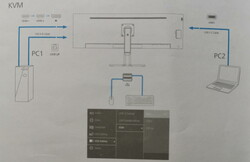
No entanto, a ilustração no guia de início rápido é um pouco enganosa: você precisa conectar um dos seus computadores à porta USB-C na parte inferior, em vez da porta do lado esquerdo. A porta lateral é incapaz de transmitir sinais de vídeo; somente a porta inferior pode fazer isso. Durante nossos testes, verificamos que o switch KVM funciona independentemente das configurações da tela. Isso significa que você pode controlar um PC mesmo que o monitor esteja exibindo a saída do outro PC. Como resultado, você pode alternar facilmente entre os PCs primário e secundário.
| Especificações técnicas | |
|---|---|
| Tipo de painel | VA |
| Tamanho da tela | 44,5 polegadas (113 cm) na diagonal |
| Resolução e proporção de aspecto | 5.120 x 1.440 a 75 Hz, 32:9 |
| Curvatura | 1.500R |
| Brilho | SDR: 450 |
| Contraste | 3.000:1 (estático) |
| HDR | VESA DisplayHDR 400 |
| Gama de cores | sRGB: 123% |
| Conexões | 2x HDMI 2.0 (75Hz@5120x1440), 1x DisplayPort 1.4 (75Hz@5120x1440), 1x USB-C 3.0 com DisplayPort 1.4 (75Hz@5120x1440) |
| Alto-falantes | 2x 5 W |
| Peso | 12,81 kg (com suporte), 9,75 kg (sem suporte) |
| Recursos exclusivos | Moldura fina, EPEAT, USB-C Power Delivery (100W), botões mecânicos, sensor de presença, sensor de luz, picture-in-picture, slot de trava de segurança (Kensington), switch KVM, HDCP 2.2, calibração de fábrica (Delta E <2) |
| Acessórios | Cabo HDMI, cabo DisplayPort, cabo USB Upstream, cabo USB-C-to-C, cabo de alimentação |
| Garantia | 3 anos |
| Preço | € 1.039 |
Conectividade
As portas estão distribuídas ao longo do lado esquerdo e da parte inferior do dispositivo. Por exemplo, a entrada de energia está localizada na parte inferior direita, atrás dos botões. Ao lado dela, há um interruptor para desligar a fonte de alimentação. No painel de controle, há outro interruptor de energia que apenas liga/desliga o monitor, mas não corta a energia.
A parte inferior direita é reservada exclusivamente para o cabo de alimentação, e o restante das portas está situado no lado esquerdo. As entradas de tela (2x HDMI, 1x DP) e as portas para o hub USB (USB-C, LAN, 2x USB-A, 1x USB-B Up) podem ser encontradas na parte inferior esquerda, enquanto o lado esquerdo do monitor abriga outras portas USB (USB-C com 15W PD, 2x USB-A) e um conector de áudio.
OSD e operação - Necessidade de cortar a energia para usar a tela interna
Os botões para controlar o menu na tela estão localizados no canto inferior direito. Há quatro botões de navegação entre a tecla liga/desliga e o comutador KVM. Navegar pelo OSD é, em grande parte, uma tarefa descomplicada. Gostamos especialmente do botão liga/desliga porque ele simplesmente faz o que deve fazer. Em muitos outros monitores, o processo de desligamento, em particular, leva um tempo desnecessariamente longo, pois eles ainda exigem que você confirme a sua escolha, ou podem ter botões moles que fazem com que você acidentalmente faça uma atualização de pixels (por exemplo, no Philips Evnia). Por outro lado, a Philips de 45 polegadas desliga imediatamente com um único toque no botão liga/desliga - excelente.
Em uma observação menos positiva, a conexão da tela permanece ativa mesmo depois que o monitor é desligado, o que significa que a tela do nosso laptop permanece preta quando o produto está no modo de espera. A tela integrada do nosso laptop só é reativada quando cortamos a energia do monitor externo. Isso é inconveniente porque o laptop e o monitor externo geralmente são conectados à mesma tomada.
O menu na tela contém as configurações usuais, desde as opções de imagem (por exemplo, brilho, temperatura de cor etc.) até a seleção de entrada e picture-in-picture, filtro de luz azul e sensor de luz.
Tela - Painel VA um pouco desbotado
A Philips afirma em seu site que "a tela VA oferece imagens incríveis com ângulos de visão amplos". Mas não ficamos exatamente impressionados com as "imagens incríveis" quando ligamos a tela pela primeira vez, e rapidamente percebemos que as cores pareciam relativamente desbotadas.
Da mesma forma, os supostos ângulos de visão amplos também provocaram mais um "meh" em nós. Embora inicialmente não tenhamos notado isso em um ambiente de escritório, ficou evidente quando começamos a assistir ao nosso primeiro vídeo. As cores começam a se deslocar quando inclinamos a cabeça ligeiramente para um lado. Isso é algo que notamos instantaneamente na cor da pele de uma pessoa no vídeo. Mesmo que o conteúdo do monitor ainda seja facilmente legível em um ângulo agudo, você começará a ver mudanças perceptíveis de cor e contraste em um ângulo relativamente suave.
Passando da nossa primeira impressão subjetiva para as nossas medições: o centro da tela atingiu um brilho máximo de 489 nits. Infelizmente, o painel não conseguiu manter esse nível de brilho durante todo o tempo devido ao seu formato extremamente amplo. O brilho de pico médio foi de 436 nits em nove pontos de medição, o que está amplamente alinhado com a especificação do fabricante (450 nits). Com apenas 76%, a distribuição do brilho é relativamente ruim em comparação com outros monitores, e isso se deve à largura total do painel.
De qualquer forma, o nível de preto é bastante baixo, o que resulta em uma alta taxa de contraste matematicamente, apesar de as imagens parecerem um pouco desbotadas (pelo menos antes da calibração). Os jogadores também podem ficar um pouco desapontados com a taxa de atualização máxima de apenas 75 Hz.
O sangramento da luz negra é inevitável em um painel tão amplo, mas você só encontrará uma pequena quantidade nas bordas.
Os tempos de resposta são bastante lentos no modo padrão. Mas a ativação do overdrive aumenta os tempos de resposta para um nível aceitável.
| |||||||||||||||||||||||||
iluminação: 76 %
Contraste: 3056:1 (Preto: 0.16 cd/m²)
ΔE Color 3.17 | 0.5-29.43 Ø4.87, calibrated: 1.11
ΔE Greyscale 4.94 | 0.5-98 Ø5.1
80.9% AdobeRGB 1998 (Argyll 2.2.0 3D)
100% sRGB (Argyll 2.2.0 3D)
83.3% Display P3 (Argyll 2.2.0 3D)
Gamma: 2.41
| Philips 45B1U6900C x, | Philips Evnia 34M2C8600 QD OLED, 3440x1440, 34" | |
|---|---|---|
| Display | 11% | |
| Display P3 Coverage | 83.3 | 98.4 18% |
| sRGB Coverage | 100 | 99.9 0% |
| AdobeRGB 1998 Coverage | 80.9 | 93.9 16% |
| Response Times | 84% | |
| Response Time Grey 50% / Grey 80% * | 13.9 ? | 1.4 ? 90% |
| Response Time Black / White * | 6.4 ? | 1.4 ? 78% |
| PWM Frequency | 175 | |
| Screen | -4% | |
| Brightness middle | 489 | 231 -53% |
| Brightness | 436 | 210 -52% |
| Brightness Distribution | 76 | 85 12% |
| Black Level * | 0.16 | 0.1 37% |
| Contrast | 3056 | 2310 -24% |
| Colorchecker dE 2000 * | 3.17 | 2.02 36% |
| Colorchecker dE 2000 max. * | 7.74 | 5.12 34% |
| Colorchecker dE 2000 calibrated * | 1.11 | 2.02 -82% |
| Greyscale dE 2000 * | 4.94 | 2.11 57% |
| Gamma | 2.41 91% | 2.49 88% |
| CCT | 7020 93% | 6229 104% |
| Média Total (Programa/Configurações) | 30% /
12% |
* ... menor é melhor
Exibir tempos de resposta
| ↔ Tempo de resposta preto para branco | ||
|---|---|---|
| 6.4 ms ... ascensão ↗ e queda ↘ combinadas | ↗ 2.7 ms ascensão | |
| ↘ 3.7 ms queda | ||
| A tela mostra taxas de resposta muito rápidas em nossos testes e deve ser muito adequada para jogos em ritmo acelerado. Em comparação, todos os dispositivos testados variam de 0.1 (mínimo) a 240 (máximo) ms. » 18 % de todos os dispositivos são melhores. Isso significa que o tempo de resposta medido é melhor que a média de todos os dispositivos testados (20.7 ms). | ||
| ↔ Tempo de resposta 50% cinza a 80% cinza | ||
| 13.9 ms ... ascensão ↗ e queda ↘ combinadas | ↗ 4.5 ms ascensão | |
| ↘ 9.4 ms queda | ||
| A tela mostra boas taxas de resposta em nossos testes, mas pode ser muito lenta para jogadores competitivos. Em comparação, todos os dispositivos testados variam de 0.165 (mínimo) a 636 (máximo) ms. » 25 % de todos os dispositivos são melhores. Isso significa que o tempo de resposta medido é melhor que a média de todos os dispositivos testados (32.5 ms). | ||
Cintilação da tela / PWM (modulação por largura de pulso)
| Tela tremeluzindo / PWM não detectado | |||
[pwm_comparison] Em comparação: 53 % de todos os dispositivos testados não usam PWM para escurecer a tela. Se PWM foi detectado, uma média de 8488 (mínimo: 5 - máximo: 343500) Hz foi medida. | |||
As cores e a escala de cinza não são bem calibradas quando se usa o perfil padrão do Windows. Com base em nossas medições, os valores de Delta E eram significativamente maiores que 3, com alguns valores discrepantes chegando a ultrapassar 7. Depois de calibrar o monitor usando um XRite i1Pro3, o software Calman e o iProfiler, descobrimos que as diferenças de cores diminuíram consideravelmente e ficaram abaixo de 1. Posteriormente, a imagem ficou muito melhor aos nossos olhos, e as cores pareceram mais neutras e precisas ao mesmo tempo. Você pode encontrar um link para baixar nosso perfil ICC acima.
Alto-falantes - Mais metálicos do que potentes
Você não encontrará nenhuma menção aos alto-falantes nas especificações do produto no site da Philips. Provavelmente, isso não foi intencional: os alto-falantes estéreo embutidos proporcionam um som abaixo do esperado, especialmente para um monitor desse tamanho. Eles soam pequenos, fracos e quase não são melhores do que os alto-falantes comuns de laptops.
Consumo de energia - Até 74 W, dependendo do brilho
No modo de espera (ou seja, quando o dispositivo está desligado, mas não desconectado da rede elétrica), o monitor consome apenas 0,06 W. Como mencionado acima, o inconveniente do modo de espera é que o monitor permanece ativo e não permite que um laptop mude para sua tela interna até que o monitor perca toda a energia.
Nas configurações padrão e com o brilho definido para 60%, o Philips consome cerca de 53 W de energia em um ambiente de escritório bem iluminado. O consumo de energia só cai de 1 a 2 W quando algumas partes do monitor não estão em uso e permanecem pretas (por exemplo, durante a transmissão de vídeos). Isso ocorre porque a luz de fundo permanece ligada mesmo que nenhuma imagem seja exibida.
Aumentar o brilho até 100% também aumenta enormemente o consumo de energia - até cerca de 74 W, de acordo com nossas medições.
Pro
Contra
Veredicto - Os monitores provavelmente não podem ser muito mais amplos
A proporção de 32:9 pode ser excessiva para muitas pessoas. Dito isso, esse fator de forma pode ter suas vantagens para jogos e produtividade. Além de sua impressionante largura de 45 polegadas, o monitor Philips também apresenta uma série de recursos, como um switch KVM, uma porta Ethernet e um hub USB.
No entanto, ficamos um pouco desapontados quando se trata do principal aspecto a ser procurado em um monitor: a qualidade da imagem. O painel não estava calibrado no momento da chegada e apresentou imagens que, em nossa opinião, estavam ligeiramente desbotadas. Isso também fica evidente com o ângulo de visão ruim: as imagens na tela adquirem uma névoa cinza e uma tonalidade vermelha assim que você vê o monitor de uma posição ligeiramente mais alta ou mais baixa. No final das contas, você está pagando cerca de € 1.000 (US 1.085) por um painel de grande largura, mas há opções melhores, embora consideravelmente mais caras, em termos de qualidade de imagem.
O formato SuperWide do Philips 45B1U6900C é excelente, assim como o conjunto de recursos que inclui um switch KVM, uma porta Ethernet e um hub USB. Mas, infelizmente, não ficamos muito impressionados com a qualidade de imagem do produto. Há opções muito melhores, embora mais caras, no mercado.
Preço e disponibilidade
O Philips 45B1U6900C tem um preço sugerido de €1.039 (US$1.085 ou £939,99). O monitor SuperWide está disponível em varejistas on-line, como amazon.de ou amazon.co.uk.
Transparência
A seleção dos dispositivos a serem analisados é feita pela nossa equipe editorial. A amostra de teste foi fornecida ao autor como empréstimo pelo fabricante ou varejista para fins desta revisão. O credor não teve influência nesta revisão, nem o fabricante recebeu uma cópia desta revisão antes da publicação. Não houve obrigação de publicar esta revisão. Nunca aceitamos compensação ou pagamento em troca de nossas avaliações. Como empresa de mídia independente, a Notebookcheck não está sujeita à autoridade de fabricantes, varejistas ou editores.
É assim que o Notebookcheck está testando
Todos os anos, o Notebookcheck analisa de forma independente centenas de laptops e smartphones usando procedimentos padronizados para garantir que todos os resultados sejam comparáveis. Desenvolvemos continuamente nossos métodos de teste há cerca de 20 anos e definimos padrões da indústria no processo. Em nossos laboratórios de teste, equipamentos de medição de alta qualidade são utilizados por técnicos e editores experientes. Esses testes envolvem um processo de validação em vários estágios. Nosso complexo sistema de classificação é baseado em centenas de medições e benchmarks bem fundamentados, o que mantém a objetividade.










































